她跟多少人打过电话?这是典型的非重复统计,有三种方法!
作者:老菜鸟来源:部落窝教育发布时间:2019-01-03 16:54:55点击:5028
不管是查客服本周给多少人打过电话,还是查公司本月一共销售了多少种产品,都属于典型的非重复计数统计。教程汇集了三种方法,总有一种能适合你的口味。

某公司在全国有三大市场片区,分别是西北、华北、东北。每个片区设置了多个业务机构负责具体经营。下表左边三列是机构代码、商品编码等数据(这里只是截取了少部分),现在需要统计每个区域下面的业务机构和经营品种数。
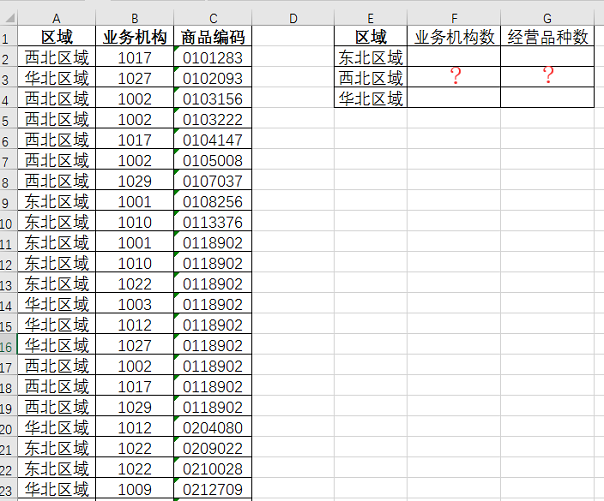
这类统计需求实质就是按条件统计非重复项的数目。下面是统计结果,怎么做出来的呢?我们将分享两种办法。
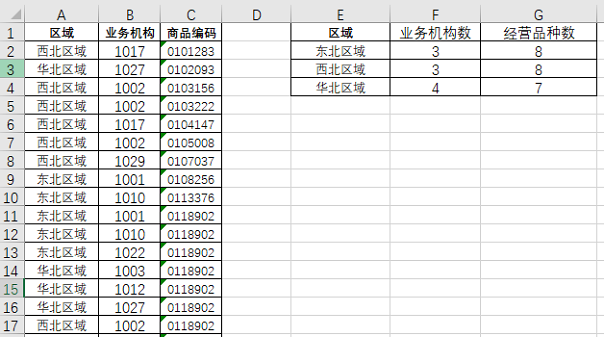
第一种:利用透视表进行非重复计数
具体操作看下面的动画:

操作要点:
第1:创建透视表的时候必须勾选“将此数据添加到数据模型”选项。只有勾选了此项,值汇总方式才会包括“非重复计数”选项。
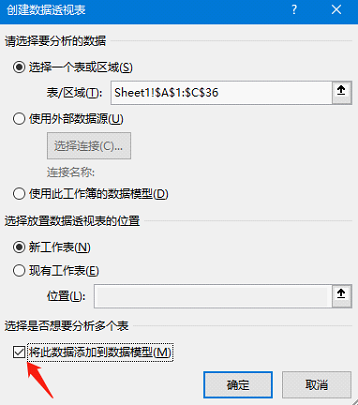
(注意Excel2010以及更低的版本无此功能)
第2:值字段设置中设置值汇总方式为“非重复计数”。
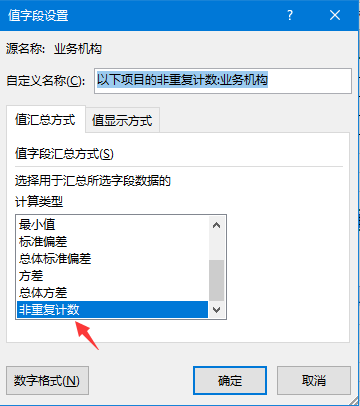
Ok,简单几步就得到了业务机构数和经营品种数。
第二种:利用COUNTIFS函数进行非重复计数
借助辅助列,我们使用COUNTIFS函数能很快地得到统计结果。
第1步:用公式右拉和下拉添加两个辅助列,得到每个业务机构首次出现的“1”和每个商品编码首次出现的“1”。公式为:
=COUNTIFS(B$1:B2,B2,$A$1:$A2,$A2)
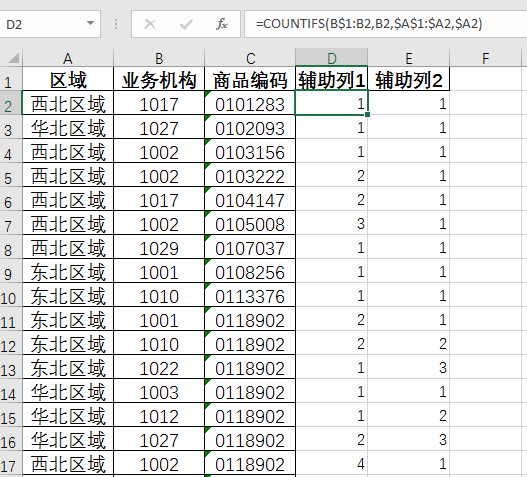
公式解释:
以第一个辅助列来说明公式的作用。公式的结果就是依次标注同一区域同一业务机构是第几次出现。
可能有的朋友还是第一次使用COUNTIFS,这个函数很简单,就是按照多个条件去计数,格式为COUNTIFS(数据区域1,条件1,数据区域2,条件2,……)。只有多个条件同时满足才会计数。
譬如,在本例中,D4单元格统计的是在A1:B4区域中并排出现“西北区域(A4)”和“1002(B4)”的次数,结果是1次;D5单元格统计的是在A1:B5区域中并排出现“西北区域(A5)”和“1002 (B5)”的次数,结果是2次……
第2步:在H2单元格中输入公式,然后右拉和下拉分别统计D列和E列中符合条件的1的个数,得到最后结果。公式为:=COUNTIFS($A:$A,$G2,D:D,1)
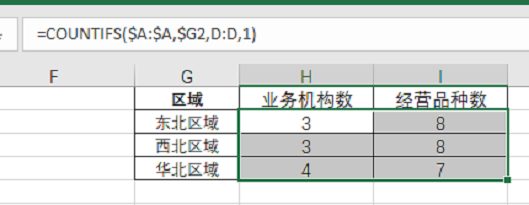
这个公式要比辅助列那里好理解的多。譬如H2单元格中的公式就是统计A列和D列中并排出现“东北区域”和“1”的次数。
整个方法只用了一个COUNTIFS函数,比较适合函数小白的记忆使用。公式中$符号表示绝对引用,如果不了解相对引用、绝对引用的,可以查看教程《绝对引用混合引用都不懂?难怪你总是公式填充错误!》。
一个问题:
如果单条件统计不重复数,也就是不分区域分别求业务机构数和经营品种数,上述方法中的公式该怎么调整?
第三种:利用SUMPRODUCT和COUNTIFS函数嵌套进行非重复计数
第二种方法有辅助列,追求一步到位的伙伴肯定不喜欢,那就来个不用辅助列的公式。
=SUMPRODUCT(($A$2:$A$36=$G2)/COUNTIFS($A$2:$A$36,$A$2:$A$36,B$2:B$36,B$2:B$36))
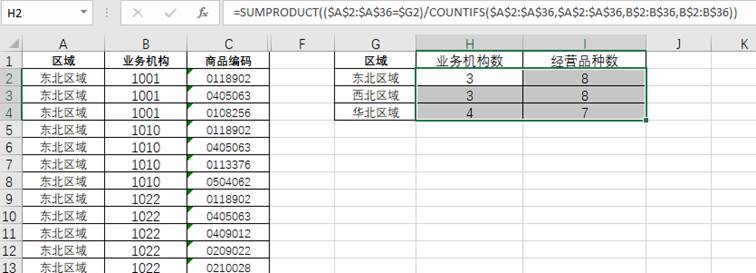
这是一个比较常用的“套路”公式,不用辅助列,满足追求“公式到死”的极致伙伴的需求。当数据量不是很大的时候,非常的爽,一步就完成统计。
但是该公式涉及到大量的数组运算,当数据源的行数比较多的时候,就会卡得不要不要的~~~~
再来一个问题:
如果单条件统计不重复数,也就是不分区域分别求业务机构数和经营品种数,上面的公式又该怎么调整?
Ok,非重复统计就介绍到这么多。本教程实际为前方已发的两篇非重复统计教程的合集。
本文配套的练习课件请加入QQ群:264539405下载。
做Excel高手,快速提升工作效率,部落窝教育《一周Excel直通车》视频和《Excel极速贯通班》直播课全心为你!
扫下方二维码关注公众号,可随时随地学习Excel:
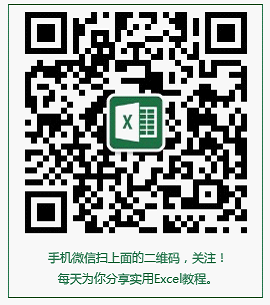
相关推荐:
查重复数的做法1《 countif函数的使用方法以及countif函数查重复等5个案例分享》
查重复数的做法2《COUNTIF函数经典应用技巧》
数据透视表统计非重复项《围观数据透视表新功能:小东西,大作用》
函数统计非重复项《1分钟搞定不重复数统计》
数据透视表系列教程1《 Excel数据透视表系列教程第一节:汇总业绩》
数据透视表系列教程2《Excel数据透视表系列教程第二节:值字段设置》
数据透视表系列教程3《Excel数据透视表系列教程第三节:三种排序》
